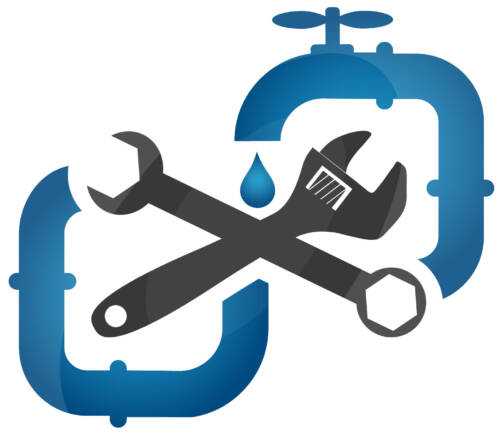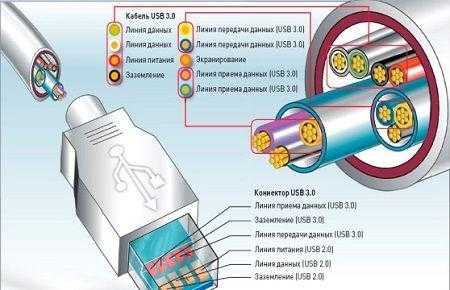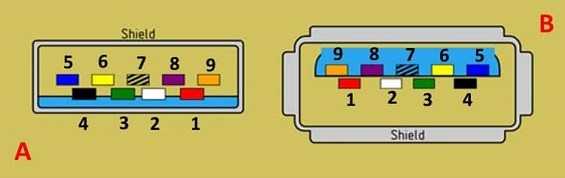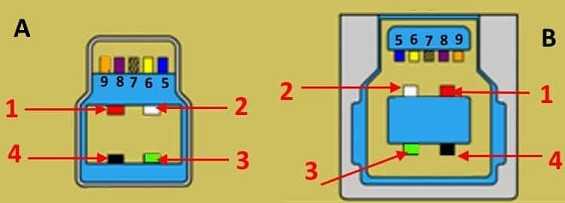Устройство и назначение USB
Первые порты этого типа появились еще в девяностых годах прошлого века. Через некоторое время эти разъемы обновились до модели USB 2.0. Скорость их работы возросла более чем в 40 раз. В настоящее время в компьютерах появился новый интерфейс USB 3.0 со скоростью, в 10 раз превышающей предыдущий вариант.
Существуют и другие виды разъемов этого типа, известные, как micro и mini USB, применяющиеся в современных телефонах, смартфонах, планшетах. Каждая шина имеет собственную распайку или распиновку. Она может потребоваться при необходимости изготовления своими руками переходника с одного вида разъема на другой. Зная все тонкости расположения проводов, можно сделать даже зарядное устройство для мобильного телефона. Однако следует помнить, что в случае неправильного подключения устройство может быть повреждено.
Разъем USB 2.0 выполнен в виде плоского коннектора, в котором установлено четыре контакта. В зависимости от назначения он маркируется как AF (BF) и AM (BM), что соответствует обиходному названию «мама» и «папа». В мини- и микро- устройствах имеется такая же маркировка. От обычных шин они отличаются пятью контактами. Устройство USB 3.0 внешне напоминает модель 2.0, за исключением внутренней конструкции, имеющей уже девять контактов.
Распиновка микро USB разъёма
Для начала приведем распайку для данной спецификации:
Как видно из рисунка, это соединение на 5 pin. Как в штекере (А), так и гнезде (В) задействованы четыре контакта. Их назначение, цифровое и цветовое обозначение соответствует принятому стандарту, который приводился выше.
Описание разъема микро USB 3.0
Для данного соединения используется коннектор характерной формы на 10 pin. По сути, он представляет собой две части по 5 pin каждая, причем одна из них полностью соответствует предыдущей версии интерфейса
Такая реализация несколько непонятна, особенно принимая во внимание несовместимость этих типов. Вероятно, разработчики планировали сделать возможность работы с разъемами ранних модификаций, но впоследствии отказались от этой идеи или пока не осуществили ее
На рисунке представлена распиновка штекера (А) и внешний вид гнезда (В) микро USB.Контакты с 1-го по 5-й полностью соответствуют микро коннектору второго поколения. Назначение других контактов следующее:
- 6 и 7 — передача данных по скоростному протоколу (SS_ТХ- и SS_ТХ+, соответственно).
- 8 — масса для высокоскоростных информационных каналов.
- 9 и 10 — прием данных по скоростному протоколу (SS_RX- и SS_RX+, соответственно).
Преимущества
Кабель USB со штекером micro выделяется повышенной прочностью и надежностью корпуса. При неумелом обращении и ремонте возможна поломка контактов. К неисправностям приводят резкие движения во время подсоединения к порту, падение гаджета, особенно, при ударах разъемом о твердую поверхность. Иногда неисправности появляются из-за заводского брака или неправильного применения.
Кабель USB Micro
При неправильном припаивании во время подключения кабеля возникают сбои, которые характеризуются такими признаками:
- на экране гаджета появляются оповещения об аппаратных ошибках, устройство не находит или не распознает подключение;
- отсутствует синхронизация между подключенными устройствами, но зарядка осуществляется;
- на значке батареи идентифицируется процесс зарядки, но фактически электропитание не поступает;
- устройство не реагирует на подключение либо выдает оповещение о поломке;
- возникает короткое замыкание в блоке питания либо порту.
Причиной плохого контакта могут быть нарушения, возникающие между звеньями цепи. Пайка осуществляется с помощью распайки контактов. Данную процедуру называют распиновкой. Каждый провод подключают повторно после зачистки, опираясь на идентификацию по цвету.
Функции «ножек» разъема micro-USB
Разъем micro-USB применяют для зарядки небольших и портативных энергозависимых устройств и синхронизации данных между ПК и гаджетами. Он состоит из пяти «ножек». Две «ноги» разведены по разные стороны корпуса: одна является плюсовой номиналом 5V, вторая – минусовой. Такое расположение снижает вероятность поломки.
Близко к минусовой «ножке» размещен еще один контакт, который при неосторожном подключении к порту легко ломается. При повреждении этой «ноги» кабель выходит из строя
На значке батареи может отображаться процесс подключения, но фактическая зарядка невозможна. Чаще всего данное повреждение приводит к тому, что гаджет не реагирует на подсоединение штекера.
Две оставшихся «ножки» применяются для обмена данными и синхронизации между устройствами. С помощью них возможна выгрузка и загрузка файлов с гаджета на ПК и назад, перенос видео и фото, аудио. Работа осуществляется синхронно. При повреждении только одного контакта прекращается работа второго. Знание распиновки по цвету позволяет припаять правильно провода и возобновить работу штекера.
Назначение и виды
Коннектор USB обладает хорошим набором функций. С его помощью можно не только передавать большие объемы информации с высокой скоростью, но и обеспечить девайс питанием. Новый интерфейс довольно быстро заменил на компьютерах старые порты, например, PS/2. Сейчас вся периферия подключается к ПК именно с помощью портов ЮСБ.
На сегодняшний день было создано 3 версии коннектора USB:
- Стандарт 1.1 — не смог выдержать конкуренцию с более быстрыми интерфейсами. С помощью ЮСБ 1.1 можно было передавать информацию со скоростью не более 12 Мбит/с. В то время компания Apple уже имела интерфейс с пропускной способностью до 400 Мбит/с.
- Версия 2.0 — именно ей коннектор обязан своей популярностью. Скорость до 500 Мбит/с пришлась по душе не только пользователям, но и производителям электронных гаджетов.
- Стандарт 3.0 — максимальная скорость обмена информацией составила 5 Гбит/с. Хотя в схеме USB разъема этой версии количество контактов увеличилось с 4 до 9, форма коннектора не изменилась, и он совместим с предыдущими стандартами.
Как делается распайка USB-разъема для зарядки?
Любое зарядное устройство использует из USB-коннектора всего два провода: + 5В и общий контакт. Поэтому, если вам необходимо подпаять к «зарядке» разъем типа USB 2.0 или 3.0, значит, следует использовать первый и четвертый контакты. Если вы применяете типы мини или микро, в таком случае подпаиваться необходимо на первый и пятый выводы. Самое главное при подаче напряжения питания — это соблюсти полярность прибора.
Разрабатывалась еще с 1994 года, при этом в команде разработчиков состояли инженеры из передовых компаний в сфере IT-технологий — Microsoft, Apple, Intel и других. В процессе проведения исследований преследовалась одна задача — найти универсальный порт, который мог бы использоваться для большинства устройств.
Таким образом, пользователям был предоставлен разъем USB, который практически сразу был поддержан различными разработчиками и начал активно использоваться в самых разных устройствах, начиная от персональных компьютеров и заканчивая мобильными гаджетами. Однако случилось так, что кабели с такими разъемами могли использоваться далеко не везде, да и сами по себе они были разными, в связи с чем некоторым требуется распайка мини-USB-разъема для того, чтобы сделать соответствующий переходник.
При этом мало кто знает о том, как правильно должна осуществляться данная процедура.
Распайка USB, mini- и micro-USB
Вероятнее всего, что вы уже встречались с проблемой, когда нужного переходника USB не оказывается под рукой. Случаи бывают разные: потерялся; сломался; нет в продаже; не достает по длине и т. д. Данная статья предлагает устранить эту проблему самому. Зная распиновку (распайку) контактов и имея навыки работы владеть паяльником, вы можете легко устранить данную проблему. На сегодняшний день USB, USB-mini и USB-micro являются самыми популярными коннекторами в цифровой технике. Сегодня без них не обходятся ни мобильные телефоны, ни большинство гаджетов.
Ниже приведена таблица контактов USB с назначением разъемов, их цветов и номеров.
| Описание | Цвет провода | Название | Вывод |
| 5В+ | Красный | VCC | 1 |
| Данные — | Белый | D — | 2 |
| Данные + | Зеленый | D + | 3 |
| Земля | Черный | GND | 4 |
Сразу же определимся еще с одним понятием. Существуют USB ещё одного типа. Вспоминаем как выглядит переходник от компьютера до принтера или сканера. Невооруженным глазом видно, что сами разъемы на этом переходнике разные. Так вот, тот коннектор, который вставляется в компьютер, называется активным и обозначается А.
- Тот коннектор, который вставляется в принтер или сканер, а также возможно другое периферийное устройство, называется пассивным и обозначается B.
- Разберем подробнее назначение проводов
- USB 2.0
- Разъёмы mini-USB и micro-USB
1. +5В (красный) проводник, предназначенный для питания. Максимальный ток питания не превышает 500mA, напряжение +5В относительно GND (Земли). 2. D- (белый) Data — 3. D- (зеленый) Data + 4. GND (черный) — общий провод, предназначенный для Земли (0 Вольт) У этих разъемов, основным отличием от USB являются не только его размеры, но и наличие дополнительного контакта. 1. Красный — VBUS. 2. Белый D- (Data -). 3. Зелёный D+ (Data +). 4. ID — в пассивных разъемах типа «B» он не задействован. В активных разъемах типа «A» он замкнут с Землей (GND), чтобы поддерживать функцию «OTG». 5. Чёрный — Земля (GND). Еще следует отметить, что почти всегда в кабеле присутствует провод Shield (без изоляции). Он выполняет роль экрана (оплетки). Он никак не маркируется и не имеет своего номера. Теперь еще одно понятие. Вы скорее всего наблюдали, как устроен «удлинитель» USB. Сразу заметно, что коннекторы там разные. Как и во всех других разъемах, в USB тоже существует понятие мама-папа. M (male) — именуется штекером (папа) F (female) — именуется гнездом (мама) Теперь, мы подошли к полной таблице разъемов USB. Зная такие понятия, как F и M, A и B, цвета и номера проводов, мы можем с легкостью определить, как распаивается соединительный разъем, который вы собираетесь спаять, отремонтировать, удлинить. Порядок и номера контактов указаны с рабочей стороны.
Схемы коннекторов USB 2.0
Чтобы распаять USB по данной таблице, есть 2 варианта. Первый вариант — это перед коннектором поставить зеркало. Но так можно быстрее ошибиться или припаять не то, что нужно. Второй вариант — это перевернуть коннектор мысленно.
В этой статье еще не были упомянуты такие стандарты, как USB 3.0 и micro-USB 3.0. О них есть возможность узнать в статьях Распиновка USB 3.0 и соответственно Распиновка micro-USB 3.0.
Вот еще один способ пайки на случай, если у вас нет разборного коннектора USB, которые не часто, но встречаются в продаже. Пример. У вас есть кабель USB — mini-USB. Вам нужно сделать из него кабель USB — micro-USB. Кабель micro-USB у вас тоже есть, но на другом конце не USB. В таком случае, будет целесообразнее спаять нужный кабель, соединив между собой провода.
Берем кабель USB — mini-USB. Отрезаем от него коннектор mini-USB. Отрезанный конец освобождаем от экрана. Провода 1, 2, 3, 4 зачищаем и залуживаем. Потом берем кабель, там, где у вас micro-USB. Отрезаем ненужное и тоже освобождаем от экрана, зачищаем и залуживаем. А дальше все просто. Соединяем и спаиваем красный с красным, зеленый с зеленым и т. д.
Соединение изолируем по отдельности. Потом, можно воспользоваться фольгой от шоколада и замотать изолированные соединения все вместе. Полученный экран сверху замотать изолентой или скотчем, чтоб не слетал. Ну вот и все готово. Главное — перед тем, как делать такой монтаж, нужно не забывать про распиновку пассивных (B) и активных (A) коннекторов.
Поэтому, первоначально определите, какая распиновка на вашем кабеле.
- Творческих успехов!
- Александр Кравченко
Распиновка USB 3.0 разъёмов (типы A и B)
В третьем поколении подключение периферийных устройств осуществляется по 10 (9, если нет экранирующей оплетки) проводам, соответственно, число контактов также увеличено. Однако они расположены таким образом, чтобы имелась возможность подключения устройств ранних поколений. То есть, контакты +5,0 В, GND, D+ и D-, располагаются также, как в предыдущей версии. Распайка гнезда типа А представлена на рисунке ниже.
Обозначения:
- А — штекер.
- В — гнездо.
- 1, 2, 3, 4 — коннекторы полностью соответствуют распиновке штекера для версии USB 2.0 тип В, цвета проводов также совпадают.
- 5 (SS_TХ-) и 6 (SS_ТХ+) коннекторы проводов передачи данных по протоколу SUPER_SPEED.
- 7 — масса (GND) для сигнальных проводов.
- 8 (SS_RX-) и 9 (SS_RX+) коннекторы проводов приема данных по протоколу SUPER_SPEED.
Цвета на рисунке соответствуют общепринятым для данного стандарта. Как уже упоминалось выше, в гнездо данного порта можно вставить штекер более раннего образца, соответственно, пропускная способность при этом уменьшится. Что касается штекера третьего поколения универсальной шины, то всунуть его в гнезда раннего выпуска невозможно.
Возможно, вам также будет интересно, как ремонтировать жесткий диск Seagate
Теперь рассмотрим распайку контактов для USB 3.0 типа В. В отличие от предыдущего вида, такое гнездо несовместимо ни с каким штекером ранних версий.
Обозначения:
- А и В — штекер и гнездо, соответственно.
- Цифровые подписи к контактам соответствуют описанию предыдущего рисунка.
- Цвет максимально приближен к цветовой маркировке проводов в шнуре.
Type-A
Этот разъем USB все еще занимает лидирующее место среди других типов. Пользователь сталкивается с такими кабелями каждый день. К ним относятся накопители (флешки), ЮСБ-кабели от зарядок. Большинство камер и роутеров оснащены этим видом ЮСБ-кабеля. Отличается надежностью и безопасностью в использовании. Его тяжелее сломать и вывести из строя.
Данный тип оснащен встроенной системой безопасности. Кабель возможно вставить в компьютер только 1 стороной. Если перевернуть шнур, то он попросту не зайдет в разъем. Что является преимуществом. Особенно при использовании кабеля неопытными пользователями.
Type-B

Тип B используется для подключения периферии – МФУ, сканеров, факсов и так далее. Кабель типа B не всегда поставляется в комплекте с устройством и часто его приходится докупать самостоятельно. Отличают 2 вида ЮСБ кабелей типа b: micro- и mini-USB.
Разновидность мини ЮСБ представляет собой устаревший USB-порт. Это ранняя версия микро типа. Использование мини ЮСБ сведено к минимуму. Но все-таки иногда встречаются устройства, использующие этот вид соединения. Как выглядит micro ЮСБ можно смотреть на фото.
Разъем Micro USB типа B – уменьшенный вариант разъема b (существует аналогичный вид и разъема А – Micro ЮСБ Type A). Разъем Micro USB используются в большинстве мобильных устройств (за исключением Apple). У Apple собственный разъем.
Type-С

Был придуман сравнительно недавно (первое появление на рынке в 2014 году). Разъем USB Type C находится в начале своего развития и активно не используется. Обладает уменьшенными размерами обоих входов. Впервые использован компанией Apple, которая и сегодня продолжает совершенствовать эту разработку.
Типы USB-разъемов
Одновременно с развитием спецификации разрабатывались и новые типы разъемов USB. Связано это с тем, что подобным интерфейсом начали снабжать не только ПК и периферию к ним, но и самые разнообразные гаджеты, в том числе и миниатюрные. Стандартный ЮСБ-разъем, разработанный изначально, просто не умещался в компактных корпусах мобильных устройств. На сегодняшний день существует 3 основных типа портов:
- USB;
- mini USB;
- micro USB.
Именно под них «заточено» большинство периферийных устройств и гаджетов.
Три основных на сегодняшний день типа USB-разъемов
Обычное USB гнездо
Устанавливается в ПК, ноутбуках и периферии к ним — принтерах, внешних накопителях, маршрутизаторах и пр. Такие же гнезда имеют и универсальные сетевые адаптеры.
Стандартные гнезда USB в ПК и сетевом зарядном устройстве
Вилкой к такому типу гнезд оснащаются периферийные устройства — мыши, клавиатуры, внешние накопители, радиомодули и пр. Такие же вилки можно увидеть и в кабелях-переходниках с одного типа разъема на другой:
Кабель USB — мicro USB
Интерфейс мini USB
Этот тип интерфейса был разработан для миниатюрных устройств, требующих передачи информации — обычное гнездо в них просто не умещается. Особо этот стандарт не прижился из-за достаточно громоздкой конструкции розетки, но и сегодня существует очень много гаджетов, использующих такой тип разъемов. Для сопряжения с другими типами, как было сказано выше, выпускаются кабели-переходники.
Плеер с мини-ЮСБ и переходной шнур для него
Разъем micro USB
На сегодняшний день этот тип разъемов является стандартным для малогабаритных устройств — им оснащаются практически все гаджеты — от телефонов и планшетов до плееров, навигаторов и камер. Несмотря на свою компактность и кажущуюся хлипкость, конструкция при соответствующем обращении достаточно прочная, надежная и долговечная. Следуя этому стандарту, такими гнездами оснащаются даже устройства, абсолютно не нуждающиеся в передаче информации — фонарики, радиоприемники, беспроводные наушники и пр. Для чего тому же фонарику интерфейс передачи данных? Верно, ни к чему. А гнездо в таких устройствах используется для подачи внешнего питания и зарядки встроенных аккумуляторов.
Немного странно видеть «телегу с реактивным двигателем», но, согласитесь, это удобно — тот же фонарь можно зарядить при помощи стандартного кабеля от любого ПК, повербанка или зарядного устройства с соответствующим гнездом.
Отдельно следует упомянуть интерфейс микро версии 3.0. Гнезда и вилки в нем несколько отличаются от разъемов 1.0 и 2.0:
Кабели USB 3.0 — обычный, мини и микро
Особенности распиновки
При разговоре о цоколевке USB-разъёма необходимо разобраться в обозначениях, указанных на схемах. Начать стоит с вида коннектора — активный (тип А) либо пассивный (тип В). С помощью активного разъема возможен обмен информацией в двух направлениях, и пассивный позволяет только ее принимать. Также следует различать две формы соединителя:
- F — «мама».
- M — «папа».
Коннектор стандарта USB
С совместимостью 3.0 и 2.0 все несколько сложнее. Устройство или кабель второй версии можно подключить к новому разъему, а обратная совместимость существует только у активных разъемов типа А. Следует заметить, что интерфейс ЮСБ позволяет подавать на подключенный гаджет напряжение в 5 В при силе тока не более 0,5 А. Для стандарта USB 2.0 распайка по цветам слева направо имеет следующий вид:
- Красный — положительный контакт постоянного напряжения в 5 В.
- Белый — data-.
- Зеленый — data+.
- Черный — общий провод или «земля».
Схема разъема достаточно проста, и при необходимости починить его будет несложно. Так как в версии 3.0 увеличилось количество контактов, то и его распиновка отличается от предыдущего стандарта. Таким образом, цветовая схема контактов имеет следующий вид:
- Красный — 5 В+.
- Белый — данные-.
- Зеленый — данные+.
- Черный — общий.
- Фиолетовый — прием-.
- Оранжевый — прием+.
- Без цвета — земля.
- Синий — передача-.
- Желтый — передача+.
Разъемы micro и mini
Миниатюризация коннектора негативно повлияла на надежность. Хотя mini-USB и обладает большим ресурсом, через довольно короткий временной отрезок он начинает болтаться, но при этом из гнезда не выпадает. Микро-ЮСБ представляет собой доработанную версию mini-USB. Благодаря улучшенному креплению он оказался более надежным. Начиная с 2011 года этот коннектор стал единым стандартом для зарядки всех мобильных устройств.
Распиновка мини USB
Данный вариант подключения применяется только в ранних версиях интерфейса, в третьем поколении такой тип не используется.
Распиновка разъема мини USB
Как видите, распайка штекера и гнезда практически идентична микро ЮСБ, соответственно, цветовая схема проводов и номера контактов также совпадают. Собственно, различия заключаются только в форме и размерах.
Большинство современных периферийных устройств подключается по универсальной последовательной шине. Поэтому распиновка USB на материнской плате играет очень важную роль в работе современного компьютера. Существует два способа установки таких разъемов. Первый – это монтаж непосредственно на плате. При этом он выводится на тыльную сторону и сразу готов к работе. Но к нему не всегда удобно подключаться — и поэтому разработали другой способ. Суть его заключается в подготовленном посадочном месте на главной плате ПК, к которому присоединяются провода от лицевой панели. А на ней и расположен разъем.
В состав одного универсального последовательного порта стандарта USB 2.0 входит 4 контакта. Первый из них обозначается «+5В». С его помощью обеспечивается подача питания на периферийное устройство. Второй и третий – это контакты, по которым передается информация. Они обозначаются соответственно «DATA-» (минус передачи данных) и «DATA+» (плюс передачи данных). Последний, 4-й, в который входит распиновка USB на материнской плате, это «GND» — подача земли. В соответствии с принятыми на сегодняшний день стандартами они обозначаются следующими цветами: питание – красный, «DATA-» — белый, «DATA+» — зеленый, и «GND» — черный.
Подобные интерфейсные подключения делаются попарно, поэтому на плате на одной контактной группе находится сразу 2 разъема стандарта USB. Распайка состоит из 9 контактов: 4 — на один разъем, 4 — на другой, а два последних играют роль так называемого ключа. На одном месте установлен штырек, а в другом его нет. Так сделано, чтобы невозможно было их перепутать и чтобы правильно выполнить подключение. Аналогичным образом выполнен и штуцер от лицевой панели. Поэтому при подключении первый на второй должен установиться без проблем. Если этого не происходит, то нужно посмотреть, правильно ли вы все делаете.
В последнее время все большую популярность приобретает 3-я версия стандарта USB. Распиновка на материнской плате его значительно отличается, поскольку используется значительно больше проводов для передачи информации. Их в таком исполнении всего 9. Кроме приведенных ранее 4, добавляются 2 пары «Superspeed» + и 2 пары того же вида, но только с минусом, а также «GND Drain» – дополнительная земля. Именно большее количество проводов и позволяет увеличить скорость передачи данных. Провода у них по цвету соответственно обозначаются синий, фиолетовый – минус, желтый, оранжевый – плюс, и еще один черный – дополнительное заземление. Поскольку увеличивается количество проводов, то и распиновка USB на материнской плате увеличивается прямо пропорционально. Для такого стандарта уже используется 19 контактов. Один из них — ключ, и его назначение – это обеспечение правильности подключения.
С помощью универсальной последовательной шины подключаются к современным компьютерам и ноутбукам великое множество различных устройств. Принтер, сканер, МФУ, флеш-накопители, клавиатура, мышь и прочие приспособления, которые значительно расширяют возможности ПК, – все это соединяется с компом именно по такому интерфейсу. Не всегда удобно подключаться к тыльной стороне компьютера, да и количества интегрированных разъемов может не хватить. Именно для решения такой проблемы и сделана распиновка USB на материнской плате, которая позволяет значительно увеличить количество портов.
- https://odinelectric.ru/wiring/wires/shema-raspinovki-usb-kabelya-po-tsvetam
- https://www.asutpp.ru/raspinovka-usb.html
- https://fb.ru/article/82318/raspinovka-usb-na-materinskoy-plate-chto-gde-i-kak
Виды повреждений
Встречаются разные повреждения, поэтому дальнейшие действия зависят от типа неисправности. Если разъем неисправен, то придется покупать новый микро USB или искать сломанный аппарат с исправным гнездом и проводить замену. Когда исправный USB просто оторвался, достаточно восстановить соединения паяльником. В случае неисправности штекера на кабеле надо купить и припаять новый.
Разъем оказался неисправным
В этом случае надо найти заведомо исправный разъем, например, на неработающем сотовом телефоне. Микро юсб придется паять, для этого вставляют скальпель между платой и разъемом. Нужно отпаять крепежные лепестки от платы, а после отпаять вывод микро USB, нагрев их одновременно.
При этом надо следить за температурой, чтобы не деформировать пластмассовые детали. Чем тоньше жало паяльника, тем меньше шанс испортить разъем.
Следует обратить внимание на расположение smd деталей при монтаже, поскольку обратная установка несколько сложнее. Пайка USB выполняется в обратном порядке
Оторвался исправный разъем
Необходимо проверить целостность дорожек на плате, осмотрев их при помощи увеличительного стекла. Все повреждения придется восстановить. Для этого сначала убирают лак скальпелем, а после лудят дорожки паяльником. Пайка микро USB разъема начинается с присоединения крепежных лепестков. До этого можно приклеить разъем к плате, чтобы сделать обрыв менее вероятным.
Если остались другие повреждения, то берут тонкие провода из меди и закрепляют их между выводами дорожек и USB. При неполном их восстановлении сохранится только функция зарядки (без возможности передачи данных). А также при этом не будет работать подключенная мышка. Если же вы уверены, что все правильно восстановлено, то это указывает на неисправность самого USB.
Проблемы с флэш-памятью
Если подключенная флешка не работает, то сначала следует проверить ее на работоспособность путем подключения к другим заведомо рабочим устройствам. Если исправный накопитель не работает только с отремонтированным девайсом, значит, были допущены ошибки при ремонте.
Скорее всего, не были замечены некоторые повреждения мостиков – надо заново разобрать корпус и провести осмотр. Если визуально все в порядке, значит, неисправность скрыта, и дальнейшую разборку выполняют только в случае, если не жаль полностью потерять устройство и зря потратить время.
Распиновка USB 3.0-micro
Распиновка (распайка) USB 3.0-micro не отличается числом контактов (за исключением одного) или их назначением и цветом от базового разъема USB 3.0. Однако, это довольно своеобразный разъем, который требует особого внимания
Взглянув на рисунок ниже, можно сразу обратить внимание, что он выполнен несколько необычно, нежели его «старший брат» micro-USB 2.0. Это далеко не все отличия
Коннекторы (штепсели) micro-USB 3.0 бывают двух видов
Они различаются как визуально, так и своей распиновкой (хоть и незначительно). Название этих коннекторов USB 3.0 Micro A и USB 3.0 Micro B. Гнезда (розетки) этих разъемов тоже разные. Существует и универсальное гнездо USB 3.0 Micro AB. Материал по распиновке USB 3.0-micro заслуживает отдельной темы. Поэтому решено тему распайки micro-USB 3.0 подробнее рассмотреть в статье Распиновка micro-USB 3.0. Напоследок рассмотрим еще одну разновидность разъема USB 3.0.